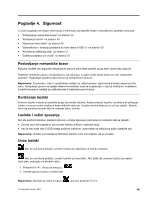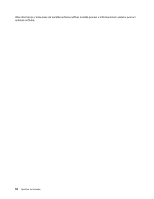Lenovo ThinkPad Edge E135 (Serbian Latin) User Guide - Page 65
Omogućavanjem funkcije Lock UEFI BIOS Settings u meniju
 |
View all Lenovo ThinkPad Edge E135 manuals
Add to My Manuals
Save this manual to your list of manuals |
Page 65 highlights
- Izbrišete lozinku po uključenju - Promenite ili izbrišete lozinku nadzora - Omogućite ili onemogućite funkcije Wake on LAN i Flash over LAN - Omogućite ili onemogućite funkciju Internal Network Option ROM - Promenite datum i vreme - Omogućite ili onemogućite funkciju Lock UEFI BIOS Settings - Omogućite ili onemogućite lozinku po nenadziranom pokretanju - Odredite minimalnu dužinu lozinki po uključenju i lozinki za hard disk - Omogućite ili onemogućite opciju Boot Device List F12 - Omogućite ili onemogućite funkciju Boot Order Lock - Omogućite ili onemogućite funkciju Flash BIOS Updating by End-Users - Omogućite ili onemogućite interni mrežni uređaj - Omogućite ili onemogućite interni bežični uređaj - Omogućite ili onemogućite interni Bluetooth uređaj - Omogućite ili onemogućite interni bežični WAN uređaj - Omogućite ili onemogućite bezbednosni režim Napomene: • Administrator sistema može da postavi istu lozinku nadzora na više ThinkPad prenosivih računara kako bi olakšao administraciju. • Omogućavanjem funkcije Lock UEFI BIOS Settings u meniju Password prilikom podešavanja lozinke nadzora, onemogućavate da bilo ko osim vas unosi izmene. Postavljanje, promena ili uklanjanje lozinke nadzora Lozinku nadzora može da postavi, primeni ili ukloni isključivo administrator sistema. Da biste promenili ili uklonili lozinku nadzora, uradite sledeće: 1. Odštampajte ova uputstva. 2. Sačuvajte sve otvorene datoteke i zatvorite sve aplikacije. 3. Isključite računar, a zatim ga ponovo uključite. 4. Kada se pojavi ekran sa logotipom, pritisnite taster F1. Otvoriće se glavni meni programa ThinkPad Setup. 5. Pomerajte se nadole na meniju pomoću tastera sa strelicama i izaberite opciju Security. 6. Izaberite Password. 7. Izaberite Supervisor Password. 8. Otvoriće se prozor sa zahtevom da unesete novu lozinku. U zavisnosti od vaših potreba, uradite jedno od sledećeg: • Da biste postavili lozinku, uradite sledeće: a. U polje Enter New Password unesite željenu lozinku, a zatim pritisnite taster Enter. b. U polje Confirm New Password ponovo unesite željenu lozinku, a zatim pritisnite taster Enter. • Da biste promenili lozinku, uradite sledeće: a. U polje Enter Current Password unesite aktuelnu lozinku nadzora i pritisnite taster Enter. Poglavlje 4. Sigurnost 49